软件介绍
Electerm是一款免费开源的跨平台终端工具,集成了SSH客户端、SFTP文件传输和终端模拟器三大核心功能,由国内开发者主导并在GitHub上获得了超过9.5K星标的高度认可。基于Electron/SSH2/Node-pty/Xterm等前沿开源技术构建,它完美支持Windows、macOS(包括M1芯片)及Linux主流操作系统。在功能设计上,Electerm实现了终端操作与文件管理的高效融合。用户可直接在软件内建立SSH连接管理远程服务器,通过双面板界面可视化操作文件,甚至双击编辑远程小文件(本地保存后自动上传)。对于需要频繁切换工作环境的开发者,其配置云同步功能支持通过GitHub/Gitee的Secret Gist跨设备同步书签、主题和快速命令,大幅提升工作效率。
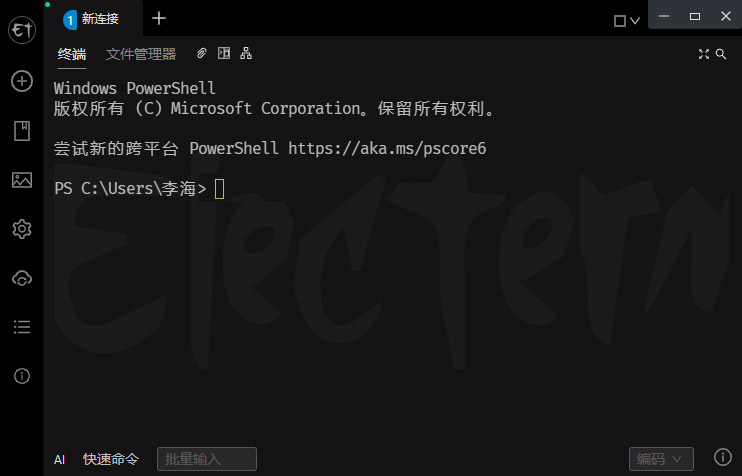
Electerm提供多版本安装包适应不同平台。Windows用户可从官网或微软商店下载安装包(约68MB),mac用户支持Homebrew一键安装(brewinstall--caskelecterm),Linux用户则可通过Snap商店获取。首次启动后,建议在“设置>语言”中切换为简体中文界面,降低使用门槛。为提升视觉体验,可同时调整字体(推荐Consolas或微软雅黑)和配色方案。
二:远程连接管理
1.新建连接:点击左侧“+”按钮,输入主机IP、用户名、密码(默认SSH端口22)。支持公钥+密码双重认证,保障连接安全。
2.书签保存:成功连接后自动保存记录,下次可直接从书签菜单快速连接。
3.多会话管理:支持同时打开多个终端标签页,通过顶部标签栏自由切换。
4.服务器监控:连接后点击右下角“TerminalInfo”,实时查看服务器的CPU、内存及网络状态。
5.文件传输:
-左侧切换“SFTP”面板浏览远程文件
-双击文本文件直接编辑(≤10MB)
-拖拽文件至终端区域使用rz/sz命令传输
6.批量操作:在“快速命令”中预设常用指令(如部署脚本),一键批量执行至单个或全部终端。
Electerm提供智能书签系统,可将所有服务器连接信息分类保存。通过树状结构组织书签,用户可快速筛选历史连接。搜索功能经过优化后,即使书签列表处于折叠状态,输入关键词也会自动展开并高亮匹配项,解决了早期版本需手动展开的不便。
文件传输与编辑
可视化SFTP传输:左侧文件管理器支持本地与远程文件双向拖拽,实时显示传输进度
直接编辑功能:双击远程文件(建议小于10MB)自动调用本地编辑器,保存后即时回传
大文件处理:内置Zmodem协议支持rz/sz命令传输大型文件包
文件夹压缩传输:自动压缩文件夹→传输→远程解压,提升大批量文件处理效率
主题与界面定制
Electerm内置多套主题配色(如TermiusDark、Solarized等),可从iTerm2ColorSchemes库导入更多方案。用户可精细调整:
markdown
示例主题配置(TermiusDark)
terminal:foreground=00CC74终端前景色(绿色)
terminal:background=141729终端背景(深蓝)
primary=1F8EF2高亮色(蓝色)
同时支持背景图设置、窗口透明度调节(Windows/macOS)及字体自定义,满足长时间编码的视觉舒适度需求。
效率增强工具
快速命令面板:预存复杂命令序列(如服务重启脚本),一键自动逐行执行
批量输入:向所有连接的终端同时发送指令,适合集群管理
会话代理:配置SOCKS5代理访问内网服务器,支持全局/会话级设置
命令行集成:支持electermhhostuuserPport命令快速启动连接
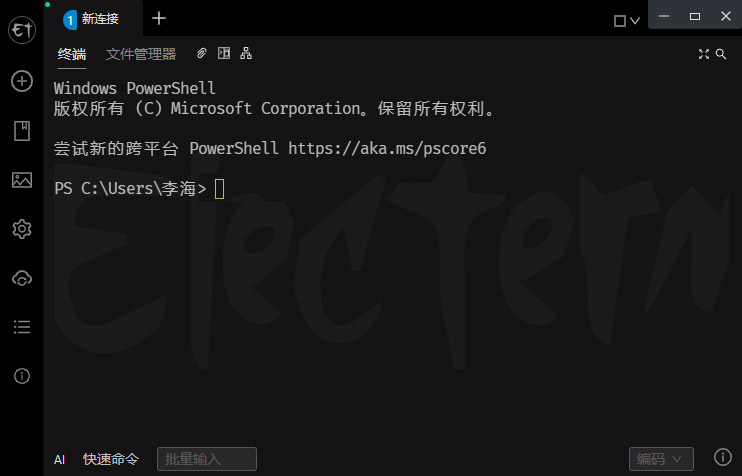
Electerm使用指南
一:安装与初始配置Electerm提供多版本安装包适应不同平台。Windows用户可从官网或微软商店下载安装包(约68MB),mac用户支持Homebrew一键安装(brewinstall--caskelecterm),Linux用户则可通过Snap商店获取。首次启动后,建议在“设置>语言”中切换为简体中文界面,降低使用门槛。为提升视觉体验,可同时调整字体(推荐Consolas或微软雅黑)和配色方案。
二:远程连接管理
1.新建连接:点击左侧“+”按钮,输入主机IP、用户名、密码(默认SSH端口22)。支持公钥+密码双重认证,保障连接安全。
2.书签保存:成功连接后自动保存记录,下次可直接从书签菜单快速连接。
3.多会话管理:支持同时打开多个终端标签页,通过顶部标签栏自由切换。
4.服务器监控:连接后点击右下角“TerminalInfo”,实时查看服务器的CPU、内存及网络状态。
5.文件传输:
-左侧切换“SFTP”面板浏览远程文件
-双击文本文件直接编辑(≤10MB)
-拖拽文件至终端区域使用rz/sz命令传输
6.批量操作:在“快速命令”中预设常用指令(如部署脚本),一键批量执行至单个或全部终端。
Electerm疑难解答
1、设置字体:
electerm默认使用的字体个人感觉不好看,可在设置中对字体进行修改,推荐Consolas和微软雅黑字体。
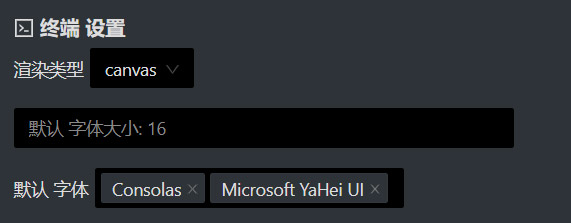
2、不错的功能
自从用了FinalShell的快捷命令后爱不释手,electerm也支持快捷命令(快速命令),可将常用且复杂的Linux命令添加为快速命令,从而提高效率。
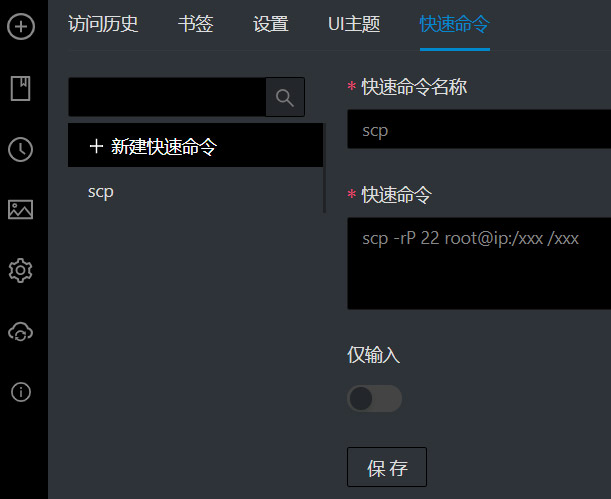
不足的是electerm快捷命令不支持分组,也不支持同步和导出,换了设备又得重新录入命令。如果需求比较强烈的,可以到作者Github进行反馈。
点右下角的Terminal info可查看服务器CPU、内存、网络等信息。
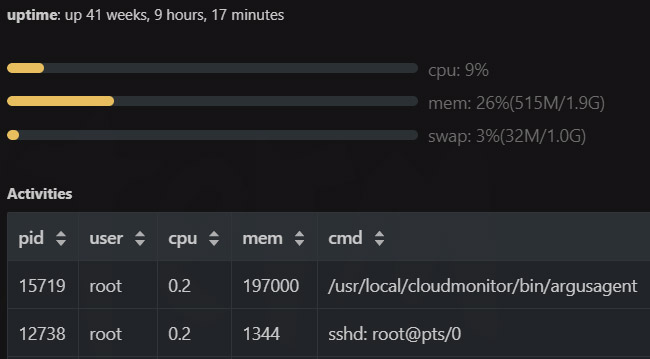
electerm每次启动会默认新建一个Powershell窗口,个人并不习惯使用Powershell,如果您安装了WSL子系统,可以将默认 execWindows设置为System32/wsl.exe
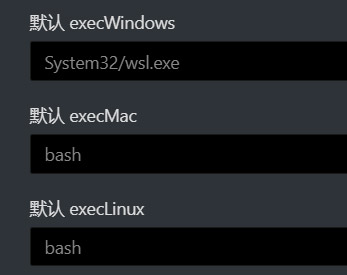
这样您每次打开启动的将是WSL子系统,不再是Powershell
Electerm功能
书签与连接管理Electerm提供智能书签系统,可将所有服务器连接信息分类保存。通过树状结构组织书签,用户可快速筛选历史连接。搜索功能经过优化后,即使书签列表处于折叠状态,输入关键词也会自动展开并高亮匹配项,解决了早期版本需手动展开的不便。
文件传输与编辑
可视化SFTP传输:左侧文件管理器支持本地与远程文件双向拖拽,实时显示传输进度
直接编辑功能:双击远程文件(建议小于10MB)自动调用本地编辑器,保存后即时回传
大文件处理:内置Zmodem协议支持rz/sz命令传输大型文件包
文件夹压缩传输:自动压缩文件夹→传输→远程解压,提升大批量文件处理效率
主题与界面定制
Electerm内置多套主题配色(如TermiusDark、Solarized等),可从iTerm2ColorSchemes库导入更多方案。用户可精细调整:
markdown
示例主题配置(TermiusDark)
terminal:foreground=00CC74终端前景色(绿色)
terminal:background=141729终端背景(深蓝)
primary=1F8EF2高亮色(蓝色)
同时支持背景图设置、窗口透明度调节(Windows/macOS)及字体自定义,满足长时间编码的视觉舒适度需求。
效率增强工具
快速命令面板:预存复杂命令序列(如服务重启脚本),一键自动逐行执行
批量输入:向所有连接的终端同时发送指令,适合集群管理
会话代理:配置SOCKS5代理访问内网服务器,支持全局/会话级设置
命令行集成:支持electermhhostuuserPport命令快速启动连接
相关文章


















